您的位置: 首页 > 安卓应用 > 系统工具 > 谷歌远程桌面
谷歌远程桌面app是一款功能强大、安全可靠的远程桌面应用程序,以其无缝跨设备体验、设置简便、高安全性、实时响应、多平台支持、集成谷歌生态系统以及高级功能等特色,成为了广大用户远程访问和控制计算机的首选工具。
一款由Google开发的远程桌面应用程序,它允许用户通过移动设备或另一台计算机远程访问和控制他们的计算机。
用户可以通过移动设备或另一台计算机远程访问和控制他们的计算机,实现跨设备的无缝协作。支持多种操作系统,包括Windows、Mac和Linux,用户可以轻松地在不同设备间进行切换。每次远程访问都需要输入独特的PIN码,确保访问的安全性。
1.无缝跨设备体验:允许用户在不同设备之间无缝切换,无论是从手机、平板还是另一台计算机,都能轻松访问和控制自己的电脑。
2.设置简便:用户只需在需要被远程访问的计算机上安装Chrome扩展或应用,并遵循简单的指示完成设置即可。
3.高安全性:每次远程访问都需要输入独特的PIN码进行身份验证,确保只有授权用户才能访问计算机。
1、首先下载安装好Chrome远程桌面,点开菜单,确保登录的账号与浏览器账户一致。
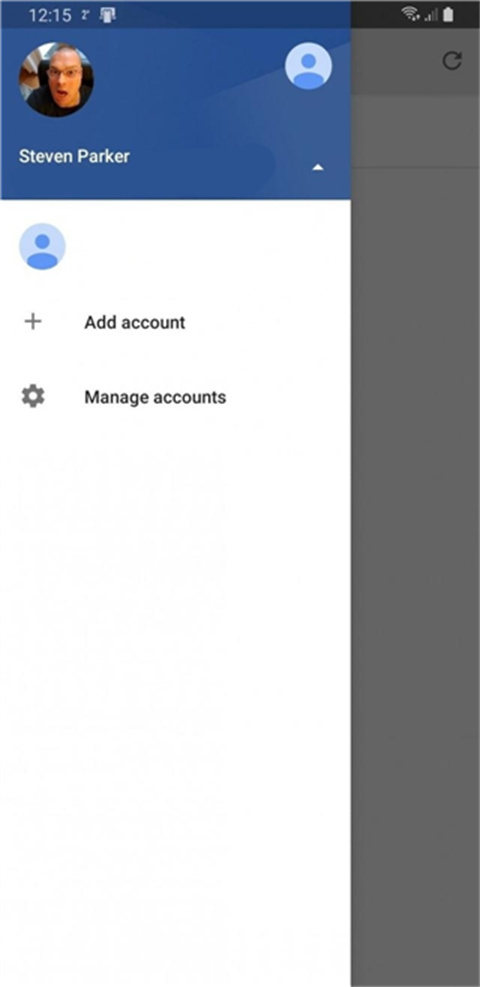
2、接下来就能看到你的远程列表出现。
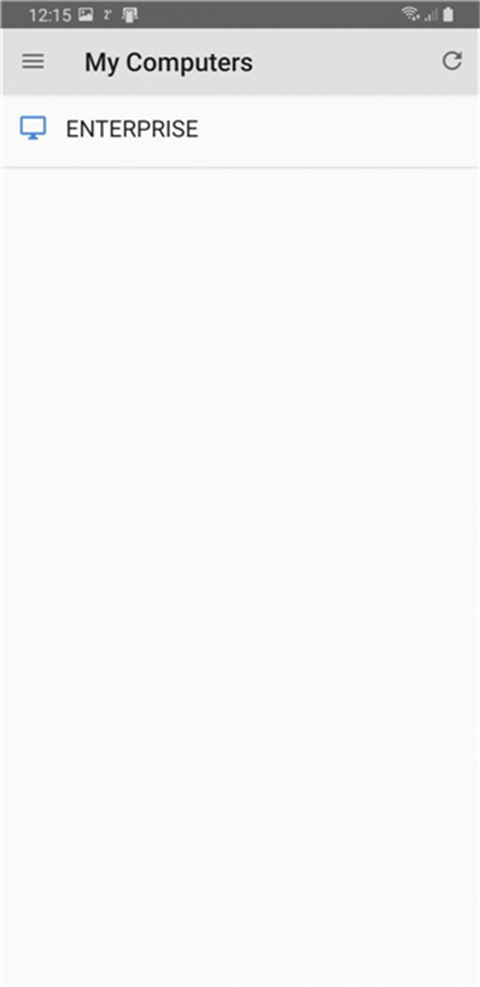
3、点击你想要访问的远程桌面并输入设置好的PIN码,确认完成就可以开始远程桌面了。
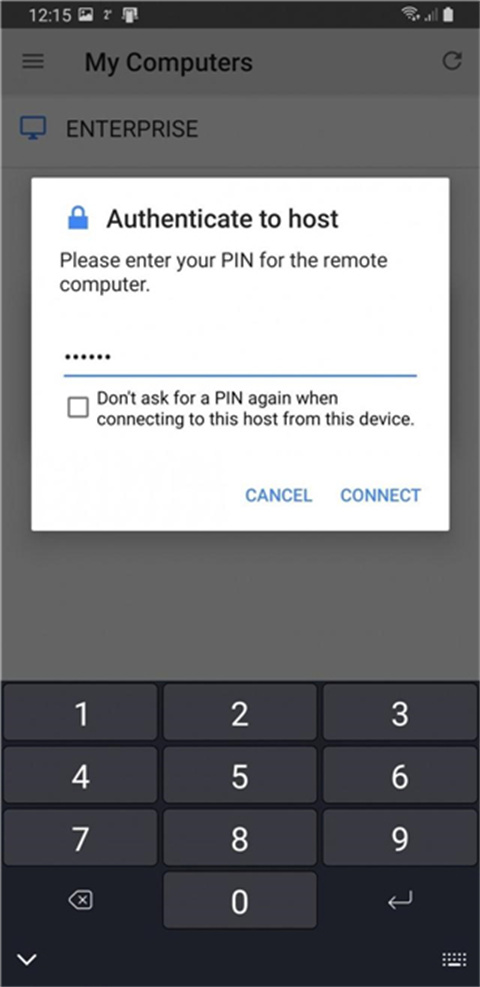
方法 1:重新安装Chrome远程桌面。很多Win10无法远程桌面连接的问题是由于Chrome远程桌面出现故障而出现的,因此您需要重新安装Chrome远程桌面即可查看是否可以使用。
方法 2:禁用PIN功能众所周知,Chrome远程桌面需要PIN码才能成功连接,但是遇到PIN码错误怎么办?按照这些步骤,它可以帮助您禁用PIN功能。
A、改注册表编辑器DWORD值:
步骤1、按住“Windows+R”打开运行框,然后键入“regedit”并单击“确定”。
步骤2、进入注册表编辑器后按照路径“HKEY_LOCAL_MACHINE>SOFTWARE>Policies”导航,然后右键单击“Policies”选择“新建”,然后选择“项”,将此项命名为“Chrome”。
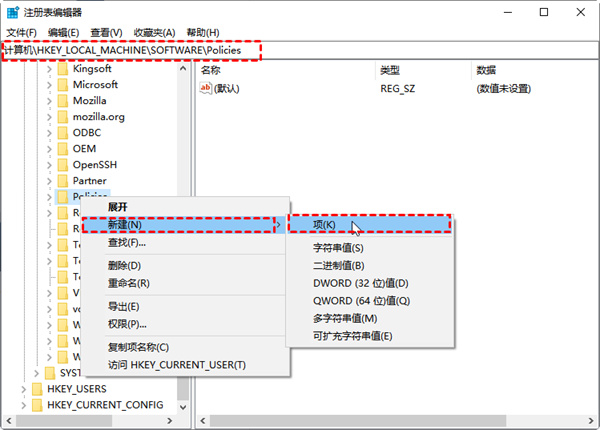
步骤3、右键单击创建的“Chrome”,选择“新建”后选择“DWORD(32位)值”,并将其命名为“RemoteAccessHostAllowClientPairing”。
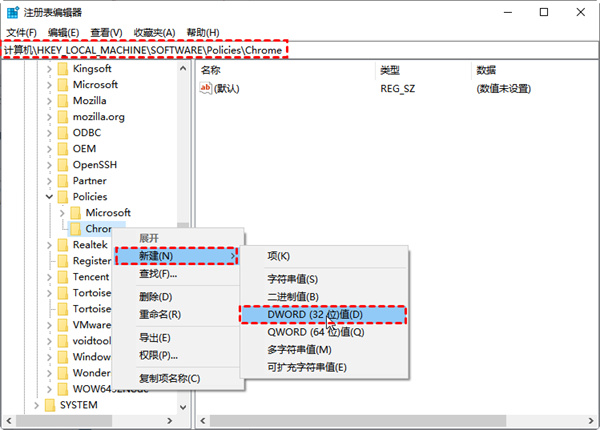
步骤4、双击RemoteAccessHostAllowClientPairing并将其值更改为1。
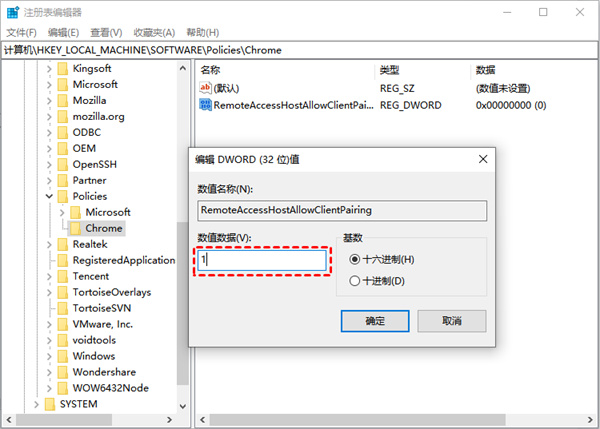
B、过本地组策略编辑器更改设置:
步骤1、按住“Windows+R”打开运行框,然后键入“gpedit.msc”并单击“确定”。
步骤2、进入“计算机配置>管理模板>Windows组件>远程桌面连接”,并在窗口右侧找到启用或禁用远程访问主机的无PIN身份验证选项。
步骤3、双击它并检查启用选项。
方法 3:禁用IPv6协议此方法可能会解决您在使用Chrome远程桌面时出现的一些远程桌面无法连接的问题。
步骤1、按住“Windows+R”打开运行框,然后键入“control panel”并单击“确定”打开控制面板。
步骤2、转到“网络和Internet”->“网络和共享”->“更改适配器设置”->“以太网”。
步骤3、右键单击要更改适配设置器的网络并选择“属性”。
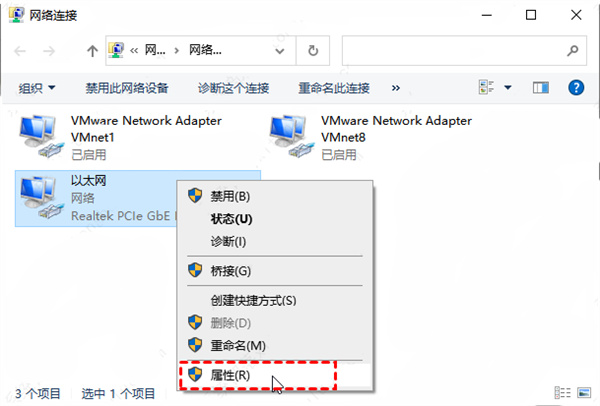
步骤4、找到“Internet协议版本6(TCP/IPv6)”并使得此选项不被选中。
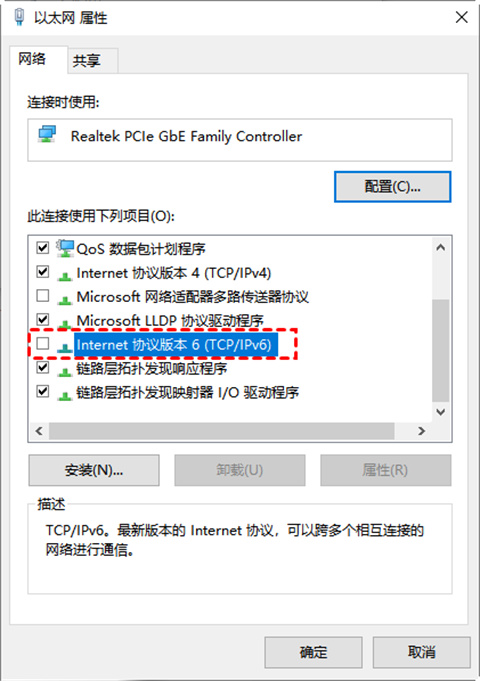
1.实时响应:无论用户是在处理文档、观看视频还是进行游戏,都能感受到与直接操作计算机几乎相同的流畅度和响应速度。
2.多平台支持:支持多种操作系统和平台,包括Windows、Mac、Linux以及iOS和Android移动设备。
3.集成谷歌生态系统:作为谷歌生态系统的一部分,谷歌远程桌面与谷歌的其他产品和服务无缝集成。
4.高级功能:提供了一些高级功能,如文件传输共享、远程打印、多显示器支持等。
如何进行远程支持:
1、您可以授权他人远程访问您的计算机。他们将拥有对您的应用、文件、电子邮件、文档和历史记录的完全访问权限。
2、在计算机上打开 Chrome,在屏幕顶部的地址栏中输入remotedesktop.google.com/support ,然后按 Enter 键。
3、在“获取支持”下,点击“下载”图标 下载网页。按照屏幕上的说明下载并安装 Chrome 远程桌面。
4、在“获取支持”下,选择生成代码。复制此代码,然后将它发送给您希望与其共用计算机的人员。
5、当对方在网站上输入您提供的访问代码时,您会看到一个包含其电子邮件地址的对话框。选择共享即可向对方授予对您的计算机的完全访问权限。
6、要想结束共享会话,请点击停止共享。
如何进行远程访问:
1、您可以设置对您的 Mac、Windows 或 Linux 计算机的远程访问权限。
2、在计算机上打开 Chrome,在地址栏中输入 remotedesktop.google.com/access。
3、在“设置远程访问”下,点击“下载”图标 下载网页,按照屏幕上的说明下载并安装 Chrome 远程桌面。
4、您可能必须输入计算机密码才能授予 Chrome 远程桌面访问权限。系统也可能会提示您在“偏好设置”中更改安全设置。
修复已知bug。
优化用户体验感。
本站发布的游戏及软件均来源于网络,仅用于人个测试学习使用,不得使用于任何商业用途,请在下载后24小时内删除,请支持正版软件。
如侵犯到您的权益,请及时通知我们,我们会及时处理。邮箱:goapk2024@163.com
【沪ICP备2023035109号-3】 Copyright @ 2025 GOAPK安智网